Mise au point sur le visage ou les yeux d’une personne (Prise d’images fixes)
La procédure suivante permet de capturer des images en faisant le point sur le visage ou les yeux d'une personne.
Il existe deux méthodes de prise de vue. Utilisez n'importe quelle méthode selon les conditions de prise de vue. Vous pouvez également déterminer s'il faut détecter l'œil gauche ou l'œil droit.
Principaux usages
- Lorsque vous voulez faire le point sur un sujet avec une priorité supérieure sur l'œil mais souhaitez continuer à faire le point à l'aide de [
 Zone mise au pt] dans le cas où il est difficile de détecter un œil.
Zone mise au pt] dans le cas où il est difficile de détecter un œil. - Si vous voulez effectuer la mise au point voulue, même avec une composition compliquée, par exemple, lorsqu’il y a un obstacle devant un sujet ou lorsque vous faites la mise au point sur les yeux d’une personne spécifique parmi plusieurs personnes.
Principaux usages
- Lorsque vous voulez compter sur la fonction de l’appareil photo pour détecter et faire provisoirement la mise au point sur un œil sur la totalité de la plage de l’écran, quel que soit le réglage de [
 Zone mise au pt].
Zone mise au pt].
Lorsque vous souhaitez effectuer la mise au point sur un œil en enfonçant le déclencheur à mi-course (ou le bouton AF-ON)
Réglage de l’appareil photo
Réglez le sélecteur Photo/Film/S&Q sur  (Photo) pour sélectionner le mode de prise d’images fixes.
(Photo) pour sélectionner le mode de prise d’images fixes.
-
[
 Prior. visag/yx AF]
Prior. visag/yx AF]MENU →
 (Mise au point) → [AF visage/yeux] → [
(Mise au point) → [AF visage/yeux] → [ Prior. visag/yx AF] → [ON].
Prior. visag/yx AF] → [ON]. -
[
 Dtct suj. vis./yeux]
Dtct suj. vis./yeux]MENU →
 (Mise au point) → [AF visage/yeux] → [
(Mise au point) → [AF visage/yeux] → [ Dtct suj. vis./yeux] → [Humain].
Dtct suj. vis./yeux] → [Humain]. -
[
 Mode mise au pt]
Mode mise au pt]MENU →
 (Mise au point) → [AF/MF] → [
(Mise au point) → [AF/MF] → [ Mode mise au pt] → le réglage souhaité depuis
Mode mise au pt] → le réglage souhaité depuis  [AF ponctuel],
[AF ponctuel],  [AF automatique],
[AF automatique],  [AF continu] ou
[AF continu] ou  [Direct MFocus].
[Direct MFocus]. -
[
 Zone mise au pt]
Zone mise au pt]MENU →
 (Mise au point) → [Zone mise au pt] → [
(Mise au point) → [Zone mise au pt] → [ Zone mise au pt] → le réglage souhaité.
Zone mise au pt] → le réglage souhaité.
Guide d’utilisation de l’appareil photo
Cadres de détection de visage et d’œil
Pour afficher les cadres de détection de visage et d’œil lorsqu’un visage ou un œil est détecté, réglez [ Aff. cadre vis./yx] sur [ON].
Aff. cadre vis./yx] sur [ON].
- MENU →
 (Mise au point) → [AF visage/yeux] → [
(Mise au point) → [AF visage/yeux] → [ Aff. cadre vis./yx] → [ON].
Aff. cadre vis./yx] → [ON].
* Même si [ Aff. cadre vis./yx] est réglé sur [OFF], si [
Aff. cadre vis./yx] est réglé sur [OFF], si [ Sélect. œil dr./g.] n’est pas réglé sur [Auto] ou si vous exécutez [Commutat. œil dr./g.] à l’aide de la touche personnalisée, le cadre de détection d’œil s’affiche.
Sélect. œil dr./g.] n’est pas réglé sur [Auto] ou si vous exécutez [Commutat. œil dr./g.] à l’aide de la touche personnalisée, le cadre de détection d’œil s’affiche.
Les cadres de détection sont de couleurs différentes, comme décrit ci-dessous.
- Gris : Visage ou œil détecté, mais pas disponible pour la mise au point automatique (parce que la zone de mise au point et le visage ne se chevauchent pas)
- Blanc : Mise au point automatique disponible (lorsque vous avez réglé un ordre de priorité dans [Enregistrem. visage], les sujets comprennent des visages ayant la priorité la plus élevée)
- Pourpre : Visages ayant une priorité plus faible dans [Enregistrem. visage]
- Vert : Visage ou œil net (lorsque le déclencheur est enfoncé à mi-course)
Réglage de [ Zone mise au pt]
Zone mise au pt]
* Dans cette section, la procédure de réglage de la zone de mise au point est expliquée dans les conditions où [ Aff. cadre vis./yx] est réglé sur [ON].
Aff. cadre vis./yx] est réglé sur [ON].
Lorsque des cadres de détection de visage et des zones de mise au point se chevauchent, vous pouvez faire la mise au point sur le visage ou les yeux. De cette façon, vous pouvez basculer sur la meilleure zone de mise au point en fonction de la scène de la prise de vue. Par exemple, lorsque [Spot] de [ Zone mise au pt] chevauche un cadre de détection de visage comme illustré ci-dessous, le cadre de détection de visage passe du gris au blanc, et vous pouvez faire la mise au point sur le visage ou les yeux.
Zone mise au pt] chevauche un cadre de détection de visage comme illustré ci-dessous, le cadre de détection de visage passe du gris au blanc, et vous pouvez faire la mise au point sur le visage ou les yeux.
* Lorsque [ Sélect. œil dr./g.] n’est pas réglé sur [Auto] ou si vous exécutez [Commutat. œil dr./g.] à l’aide de la touche personnalisée, le cadre de détection d’œil s’affiche.
Sélect. œil dr./g.] n’est pas réglé sur [Auto] ou si vous exécutez [Commutat. œil dr./g.] à l’aide de la touche personnalisée, le cadre de détection d’œil s’affiche.
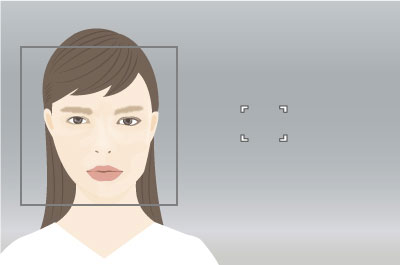
Visage et yeux flous
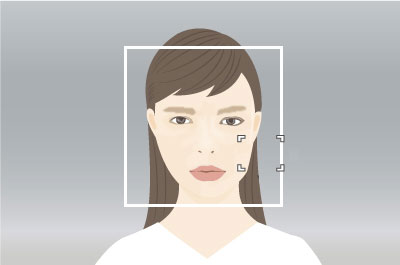
Peut faire la mise au point sur le visage ou les yeux
- [Large] :
- Utile pour les sujets qui bougent beaucoup, ou lorsque la position des visages est imprévisible.
- [Zone], [Fixe au centre], [Spot], [Spot élargi] :
- À régler si vous décidez au préalable comment cadrer les vues, ou lorsque vous faites la mise au point sur une personne spécifique parmi plusieurs sujets.
Sélection de personnes pour faire la mise au point sur leur visage ou leurs yeux
* Dans cette section, la procédure de réglage de la zone de mise au point est expliquée dans les conditions où [ Aff. cadre vis./yx] est réglé sur [ON].
Aff. cadre vis./yx] est réglé sur [ON].
Sélection de visages avec la zone de mise au point
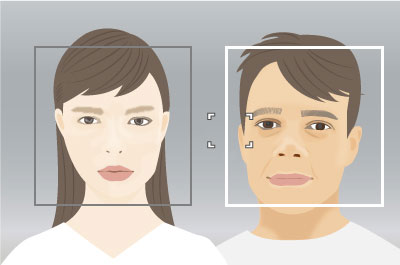
Les visages sur lesquels faire la mise au point peuvent être sélectionnés lorsque la zone de mise au point se trouve sur le cadre de détection de visage.
Si un œil est détecté, un cadre de détection d’œil apparaît sur l’œil.
* Lorsque [ Sélect. œil dr./g.] n’est pas réglé sur [Auto] ou si vous exécutez [Commutat. œil dr./g.] à l’aide de la touche personnalisée, le cadre de détection d’œil s’affiche.
Sélect. œil dr./g.] n’est pas réglé sur [Auto] ou si vous exécutez [Commutat. œil dr./g.] à l’aide de la touche personnalisée, le cadre de détection d’œil s’affiche.
Sélection tactile de visages
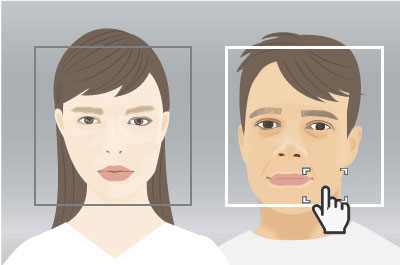
Lorsque [Fnct tact. lors de pdv] est réglé sur [Mise au pt tactil.], vous pouvez sélectionner le visage sur lequel vous souhaitez faire la mise au point en superposant la zone de mise au point ([Spot] ou [Spot élargi]) sur le cadre de détection de visage par opération tactile.
Sur l’écran, touchez le cadre de détection du visage à sélectionner.
Si un œil est détecté, un cadre de détection d’œil apparaît sur l’œil.
* Lorsque [ Sélect. œil dr./g.] n’est pas réglé sur [Auto] ou si vous exécutez [Commutat. œil dr./g.] à l’aide de la touche personnalisée, le cadre de détection d’œil s’affiche.
Sélect. œil dr./g.] n’est pas réglé sur [Auto] ou si vous exécutez [Commutat. œil dr./g.] à l’aide de la touche personnalisée, le cadre de détection d’œil s’affiche.
Sélection de visages en les enregistrant
Les visages que vous enregistrez au préalable ont priorité lorsque l’appareil photo fait la mise au point.
MENU →  (Mise au point) → [AF visage/yeux] → [Enregistrem. visage] → [Nouvel enregistrement] pour enregistrer des visages.
(Mise au point) → [AF visage/yeux] → [Enregistrem. visage] → [Nouvel enregistrement] pour enregistrer des visages.
- MENU →
 (Mise au point) → [AF visage/yeux] → [
(Mise au point) → [AF visage/yeux] → [ Prior. visages enr.] → [ON] pour donner la priorité à la mise au point sur les visages enregistrés au préalable.
Prior. visages enr.] → [ON] pour donner la priorité à la mise au point sur les visages enregistrés au préalable. - Lorsque vous avez enregistré plusieurs visages, vous pouvez modifier l’ordre de priorité des visages en sélectionnant MENU →
 (Mise au point) → [AF visage/yeux] → [Enregistrem. visage] → [Modification de l'ordre].
(Mise au point) → [AF visage/yeux] → [Enregistrem. visage] → [Modification de l'ordre].
Changer l’œil à détecter
Vous pouvez régler au préalable l’œil qui sera détecté (gauche ou droit) en sélectionnant MENU →  (Mise au point) → [AF visage/yeux] → [
(Mise au point) → [AF visage/yeux] → [ Sélect. œil dr./g.], mais vous pouvez également changer d’œil comme suit.
Sélect. œil dr./g.], mais vous pouvez également changer d’œil comme suit.
Changement avec une touche personnalisée attribuée à [Commutat. œil dr./g.]
* Les opérations [Commutat. œil dr./g.] sont possibles lorsque vous n’enfoncez pas le déclencheur à mi-course.
Si vous avez réglé [ Sélect. œil dr./g.] sur [Œil droit] ou [Œil gauche], l’œil à détecter peut être permuté entre celui de gauche et de droite chaque fois que vous appuyez sur la touche personnalisée attribuée à [Commutat. œil dr./g.].
Sélect. œil dr./g.] sur [Œil droit] ou [Œil gauche], l’œil à détecter peut être permuté entre celui de gauche et de droite chaque fois que vous appuyez sur la touche personnalisée attribuée à [Commutat. œil dr./g.].
Si vous avez réglé [ Sélect. œil dr./g.] sur [Auto], l’œil à détecter peut être provisoirement permuté entre celui de gauche et de droite en appuyant sur la touche personnalisée attribuée à [Commutat. œil dr./g.].
Sélect. œil dr./g.] sur [Auto], l’œil à détecter peut être provisoirement permuté entre celui de gauche et de droite en appuyant sur la touche personnalisée attribuée à [Commutat. œil dr./g.].
Note
Si vous avez réglé [ Sélect. œil dr./g.] sur [Auto], l’une des actions suivantes annulera la sélection droite/gauche temporaire et l’appareil reviendra à la détection automatique de l’œil.
Sélect. œil dr./g.] sur [Auto], l’une des actions suivantes annulera la sélection droite/gauche temporaire et l’appareil reviendra à la détection automatique de l’œil.
- Appuyer au centre de la molette de commande
- Appuyer au centre du sélecteur multidirectionnel
- Arrêter d’enfoncer le déclencheur à mi-course (uniquement pendant la prise d’images fixes)
- Arrêter d’appuyer sur la touche personnalisée à laquelle [AF activé] ou [AF sur les yeux] est attribué (uniquement pendant la prise d’images fixes)
- Appuyer sur le bouton MENU
- Changez le mode de prise de vue au moyen du sélecteur de mode.
Commutation tactile
Si vous avez réglé [Fnct tact. lors de pdv] sur [Suivi tactile], l’œil à détecter peut être permuté entre celui de gauche et de droite en touchant le contour d’un œil sur l’écran.
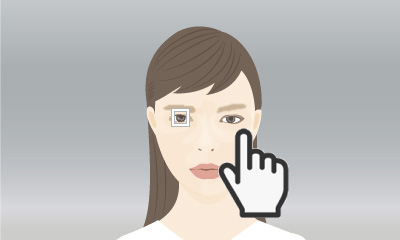
Touchez le pourtour d’un œil que vous voulez détecté sur le moniteur.
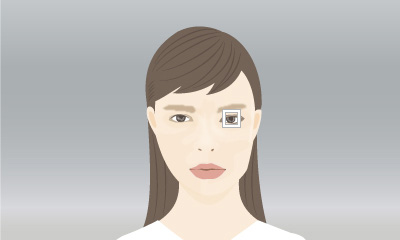
L’œil à détecter change.
La commutation tactile est possible lorsque vous n’enfoncez pas le déclencheur à mi-course.
Pour annuler les opérations tactiles, appuyez au centre de la molette de commande ou touchez l’icône ![]() dans le coin supérieur droit de l’écran.
dans le coin supérieur droit de l’écran.
Utilisation de la fonction de suivi avec [AF visage/yeux].
Si vous réglez [AF visage/yeux] pour faire la mise au point sur les visages/yeux au préalable, un cadre de mise au point se déplace automatiquement sur tout visage ou œil détecté pendant le suivi d’un sujet.
Cette fonction est efficace pour la photographie sportive ou pour faire des portraits d'un modèle qui fait un mouvement de rotation, etc.
-
Suivi de sujets éloignés
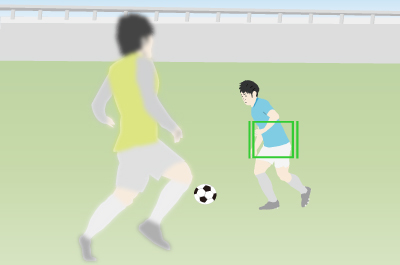
-
Si un visage est détecté une fois que le sujet est plus proche, le cadre de mise au point se déplace sur le visage ou les yeux.
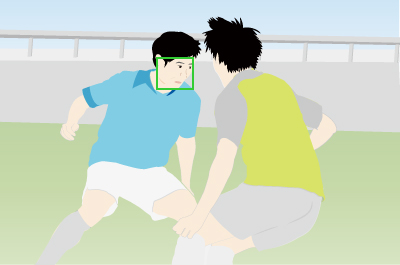
Lorsque vous voulez faire la mise au point sur les yeux au moyen de la fonction [AF sur les yeux] via une touche personnalisée
Réglage de l’appareil photo
Réglez le sélecteur Photo/Film/S&Q sur  (Photo) pour sélectionner le mode de prise d’images fixes.
(Photo) pour sélectionner le mode de prise d’images fixes.
-
[Régl. t. perso/sél.]
MENU →
 (Réglage) → [Personnal. manip] → [
(Réglage) → [Personnal. manip] → [ Régl. t. perso/sél.] → Sélectionnez un bouton auquel la fonction est attribuée. Puis, réglez
Régl. t. perso/sél.] → Sélectionnez un bouton auquel la fonction est attribuée. Puis, réglez  (Mise au point) → [AF visage/yeux] → [AF sur les yeux].
(Mise au point) → [AF visage/yeux] → [AF sur les yeux]. -
[
 Dtct suj. vis./yeux]
Dtct suj. vis./yeux]MENU →
 (Mise au point) → [AF visage/yeux] → [
(Mise au point) → [AF visage/yeux] → [ Dtct suj. vis./yeux] → [Humain].
Dtct suj. vis./yeux] → [Humain]. -
[
 Mode mise au pt]
Mode mise au pt]MENU →
 (Mise au point) → [AF/MF] → [
(Mise au point) → [AF/MF] → [ Mode mise au pt] → le réglage souhaité depuis
Mode mise au pt] → le réglage souhaité depuis  [AF ponctuel],
[AF ponctuel],  [AF automatique],
[AF automatique],  [AF continu] ou
[AF continu] ou  [Direct MFocus].
[Direct MFocus].
Guide d’utilisation de l’appareil photo
Cadres de détection d’œil
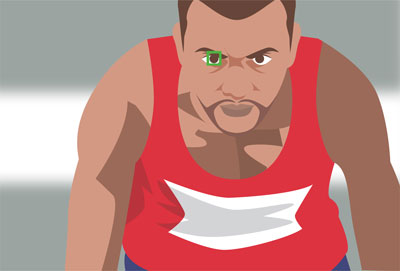
Un cadre de mise au point automatique vert s’affiche une fois qu’un œil est détecté après que vous appuyez sur la touche personnalisée attribuée à [AF sur les yeux]. Si les yeux ne peuvent pas être détectés, le cadre de détection de visage peut être affiché à la place. Dans ce cas, vous pouvez essayer de faire apparaître le cadre de détection d’œil en zoomant sur le visage.
Mise au point d’après les mouvements du sujet
Réglez le paramètre [ Mode mise au pt] en fonction des mouvements du sujet.
Mode mise au pt] en fonction des mouvements du sujet.
 [AF ponctuel]
[AF ponctuel]
Verrouille la mise au point une fois que le sujet est net après que vous maintenez enfoncée la touche personnalisée attribuée à [AF sur les yeux]. Recommandé pour les sujets immobiles.
 [AF automatique]
[AF automatique]
Bascule automatiquement entre  [AF ponctuel] et
[AF ponctuel] et  [AF continu] en réponse aux mouvements du sujet.
[AF continu] en réponse aux mouvements du sujet.
 [AF continu]
[AF continu]
Vous permet de faire la mise au point en continu en maintenant enfoncée la touche personnalisée attribuée à [AF sur les yeux]. Recommandé pour les sujets se déplaçant.
 [Direct MFocus]
[Direct MFocus]
Verrouille la mise au point une fois que le sujet est net après que vous maintenez enfoncée la touche personnalisée attribuée à [AF sur les yeux]. Recommandé pour les sujets immobiles.
Sélection de visages en les enregistrant
Les visages que vous enregistrez au préalable ont priorité lorsque l’appareil photo fait la mise au point.
MENU →  (Mise au point) → [AF visage/yeux] → [Enregistrem. visage] → [Nouvel enregistrement] pour enregistrer des visages.
(Mise au point) → [AF visage/yeux] → [Enregistrem. visage] → [Nouvel enregistrement] pour enregistrer des visages.
- MENU →
 (Mise au point) → [AF visage/yeux] → [
(Mise au point) → [AF visage/yeux] → [ Prior. visages enr.] → [ON] pour donner la priorité à la mise au point sur les visages enregistrés au préalable.
Prior. visages enr.] → [ON] pour donner la priorité à la mise au point sur les visages enregistrés au préalable. - Lorsque vous avez enregistré plusieurs visages, vous pouvez modifier l’ordre de priorité des visages en sélectionnant MENU →
 (Mise au point) → [AF visage/yeux] → [Enregistrem. visage] → [Modification de l'ordre].
(Mise au point) → [AF visage/yeux] → [Enregistrem. visage] → [Modification de l'ordre].
Changer l’œil à détecter
Vous pouvez régler au préalable l’œil qui sera détecté (gauche ou droit) en sélectionnant MENU →  (Mise au point) → [AF visage/yeux] → [
(Mise au point) → [AF visage/yeux] → [ Sélect. œil dr./g.], mais vous pouvez également changer d’œil comme suit.
Sélect. œil dr./g.], mais vous pouvez également changer d’œil comme suit.
Changement avec une touche personnalisée attribuée à [Commutat. œil dr./g.]
* Les opérations [Commutat. œil dr./g.] sont possibles lorsque vous n’appuyez pas sur la touche personnalisée attribuée à [AF sur les yeux].
Si vous avez réglé [ Sélect. œil dr./g.] sur [Œil droit] ou [Œil gauche], l’œil à détecter peut être permuté entre celui de gauche et de droite chaque fois que vous appuyez sur la touche personnalisée attribuée à [Commutat. œil dr./g.].
Sélect. œil dr./g.] sur [Œil droit] ou [Œil gauche], l’œil à détecter peut être permuté entre celui de gauche et de droite chaque fois que vous appuyez sur la touche personnalisée attribuée à [Commutat. œil dr./g.].
Si vous avez réglé [ Sélect. œil dr./g.] sur [Auto], l’œil à détecter peut être provisoirement permuté entre celui de gauche et de droite en appuyant sur la touche personnalisée attribuée à [Commutat. œil dr./g.].
Sélect. œil dr./g.] sur [Auto], l’œil à détecter peut être provisoirement permuté entre celui de gauche et de droite en appuyant sur la touche personnalisée attribuée à [Commutat. œil dr./g.].
Note
Si vous avez réglé [ Sélect. œil dr./g.] sur [Auto], l’une des actions suivantes annulera la sélection droite/gauche temporaire et l’appareil reviendra à la détection automatique de l’œil.
Sélect. œil dr./g.] sur [Auto], l’une des actions suivantes annulera la sélection droite/gauche temporaire et l’appareil reviendra à la détection automatique de l’œil.
- Appuyer au centre de la molette de commande
- Appuyer au centre du sélecteur multidirectionnel
- Arrêter d’enfoncer le déclencheur à mi-course (uniquement pendant la prise d’images fixes)
- Arrêter d’appuyer sur la touche personnalisée à laquelle [AF activé] ou [AF sur les yeux] est attribué (uniquement pendant la prise d’images fixes)
- Appuyer sur le bouton MENU
- Changez le mode de prise de vue au moyen du sélecteur de mode.